Emolevyn portit ovat tuloja tai liitäntäpisteitä, joihin komponentit kytketään, mukaan lukien tietokoneen takana olevat takaportit. Jos olet vaihtamassa tai päivittämässä sisäistä laitteistokomponenttia suorituskyvyn parantamiseksi, poista olemassa olevat laitteet emolevyn erillisestä portista. Asenna uusia komponentteja toimimalla päinvastoin ja liittämällä uudet komponentit omaan porttiin. Emolevyn takana on myös ulkoiset portit oheislaitteiden liittämistä ja irrottamista varten. Koteloa avaamatta voit liittää esimerkiksi hiiren, näppäimistön tai ulkoisen kovalevyn ylä- tai takaosassa oleviin USB-portteihin. Sisäisiä portteja on useita, mukaan lukien PCI-e, SATA, CPU ja niin edelleen. On myös ulkoisia portteja, kuten USB, PS/2, RJ-45 ja paljon muuta. Molempia kutsutaan porteiksi.
Mitä tietokoneessa on? Mikä liittyy emolevyyn?
Tietokoneen rungon tai kotelon sisällä on kokoelma komponentteja, kuten emolevy, suoritin tai prosessori, RAM, näytönohjain ja paljon muuta. Yhdessä nämä komponentit muodostavat tietokoneen ja mahdollistavat sen toiminnan. Emolevy on luuranko tai kehys, joka yhdistää kaikki yksittäiset komponentit yhteen. Emolevyn portit ovat erilaisia liitäntäpisteitä, joihin kaikki nämä komponentit liitetään ja kytketään. Esimerkiksi RAM-paikat ovat yhden tyyppisiä portteja, yleensä lähellä prosessoria, ja niihin liität muistimoduulit. Periaatteessa kaikki tietokoneen komponentit kytketään yhteen emolevyn porteista ja emolevy lepää rungossa – mitä saatat tuntea tietokoneen tornina.
Mitä portteja emolevyssä on?
Asioiden helpottamiseksi jaetaan portit kahteen luokkaan: sisäiset ja ulkoiset.

Sisäiset vs. ulkoiset emolevyn portit: mitä eroa niillä on?
Sisäiset portit ovat tietokoneen ydinkomponentteja varten, jotka sijaitsevat kotelossa. Ulkoiset portit ovat oheislaitteita varten ja sijaitsevat kotelon ulkopuolella, yleensä takana. Jos haluat asentaa ulkoisen kiintolevyn liittämällä sen USB-porttiin, käytä yhtä ulkoisista porteista, yleensä emolevyn takana, tietokoneen takaosassa, kun käytät sitä. Sisäisen kiintolevyn, mukaan lukien SSD-aseman, asentamiseksi sinun on kuitenkin avattava kotelo ja liitettävä se johonkin emolevyn sisäisistä porteista. Sama pätee laajennuspaikkoihin, joihin voit kytkeä esimerkiksi paremman näytönohjaimen tai ylimääräisen RAM-muistin. Kannettavissa tietokoneissa on myös emolevy sisällä, mutta niiden pieni koko rajoittaa yleensä päivittämisen tai asentamisen.
Tärkeä:
Laitteiden asentaminen ja poistaminen emolevyn sisäisistä porteista vaaditaan teknistä tietämystä. On tärkeää käsitellä niihin liittyviä komponentteja ja emolevyä huolellisesti, jotta vältytään vaurioilta.
Emolevyn sisäiset portit
Tässä on joitain nykyaikaisen emolevyn yleisimmistä sisäisistä porteista:

- Suorittimen liitäntä – Mihin CPU tai prosessori liitetään.
- CPU-virtaliitin – Virtakaapelin liitin CPU:lle.
- ATX Power Connector – Virtakaapeliliitäntä järjestelmään.
- DIMM/RAM-muistipaikat – Liittimet järjestelmämuistille tai RAM-muistille.
- PCIe-paikat (x16, x2, x1) – Laajennuskorttipaikat, mukaan lukien näytönohjain.
- M.2-liitäntä – Solid State Drive -liitäntä.
- SATA-portit – Nykyaikaiset sisäiset kiintolevyportit.
- Etupaneelin liitin – Yhdistää USB- ja audioportteihin kotelon etu- tai yläosassa.
- Etupaneelin otsikko – Liitäntä LED/RGB-valaistukseen, on/off-kytkin ja nollauskytkin.
- USB-otsikot (3.1, 2. jne.) – Yhdistetään emolevyn takana oleviin USB-portteihin.
- CMOS-akku – Bios-akku, kun järjestelmässä ei ole virtaa.
- Tuulettimen päät – Liitäntä kotelon ja järjestelmän tuulettimille.
Lisäportteja voi olla, kuten COM/Serial-otsikko, TPM-otsikko tai RGB-otsikko. Joitakin portteja ei käytetä ja joskus on redundantteja yhteyksiä.
Ulkoiset emolevyn portit (takaportit)
Tässä on joitain yleisimmistä nykyaikaisen emolevyn ulkoisista porteista:
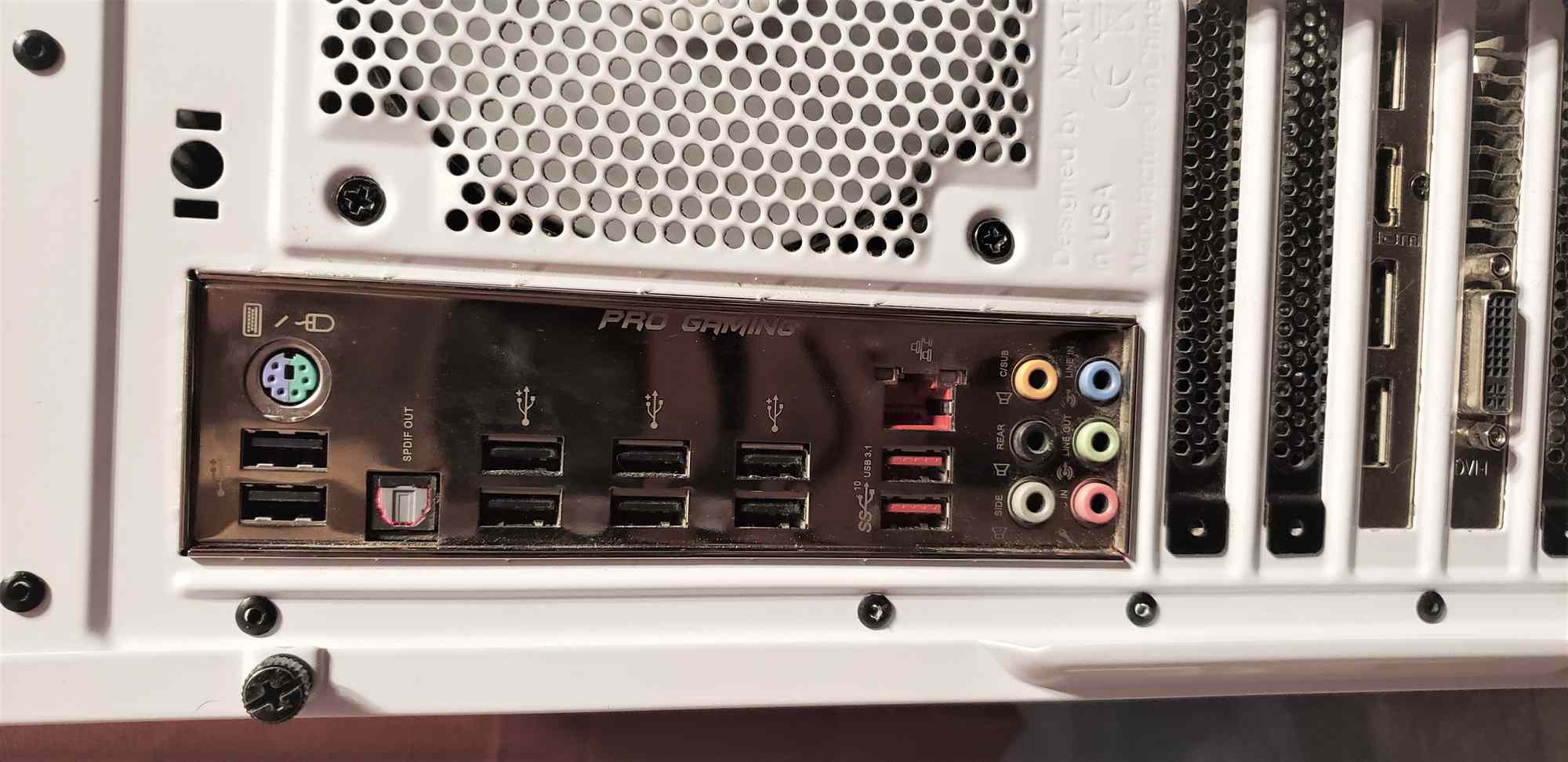
- PS/2 – Käytetään vanhemmille PS/2-liitäntänäppäimistöille.
- USB – Yhdistää USB-oheislaitteisiin, mukaan lukien näppäimistöt, hiiret, kiintolevyt, äänilaitteet ja paljon muuta.
- HDMI/DisplayPort/VGA – Ne ovat kaikki video- tai näyttöliitäntöjä videon tai äänen lähettämiseksi näytölle.
- Ethernet /RJ-45 – Kiinteän Internet-yhteys.
- Analoginen/digitaalinen ääni – Liitännät kaiuttimille ja digitaalisille äänilaitteille, mukaan lukien kotiteatterijärjestelmät.
Millaisia portteja emolevyllä on?
Emolevyllä on muutamia erilaisia portteja tai liitäntöjä, joista sinun tulee olla tietoinen.
- Piirisarjat tai pistorasiat
- Pääkomponenttien liittimet
- Laajennuspaikat
- Portit takana
Prosessoriliitäntä on paikka, jossa prosessori on kytketty, kun taas piirisarjat sisältävät esiasennettuja prosessorisiruja. Ne voivat olla äänen, videon tai laitteiston parannuksia varten emolevyn merkistä ja mallista riippuen. Jotkut piirisarjat on suunniteltu yhteensopiviksi vain yhden suurimmista prosessorivalmistajista, kuten Intel vs AMD. Pääkomponenttien liittimet ovat emolevyn ensisijaiset portit, ja niitä käytetään ydinkomponenteille. Esimerkkejä ovat RAM-paikat, SATA-liittimet, tuuletinpaikat ja niin edelleen. Laajennuspaikat viittaavat lisäportteihin lisälaitteiden, kuten näytönohjaimien, SSD-asemien, äänikorttien ja muiden liittämiseen. Takana olevat portit ovat kaikki takana olevia liittimiä, joita käytetään oheislaitteiden ja ulkoisten laitteiden liittämiseen.
Mikä on emolevyn muototekijä?
Muotokerroin on pohjimmiltaan emolevyn koko, josta on 3 pääluokitusta. Suurin on ATX, jota seuraa micro-ATX ja lopuksi mini-ATX. Mitä suurempi emolevy, sitä enemmän se tukee sisäisiä laitteistoja ja oheislaitteita. Esimerkiksi ATX-kortit tukevat usein useita näytönohjain- ja laajennuskortteja, kun taas mini-ATX tukee vain yhtä tai kahta. Isommissa korteissa on enemmän portteja. Suuret levyt, kuten ATX- ja micro-ATX-emolevyt, vaativat myös suurempia koteloita tai tietokonetorneja, jotta niihin mahtuu sekä suurempi koko että niihin liitetyt komponentit.
Mikä on emolevyn piirisarja?
Emolevyn piirisarja voi tarkoittaa monia asioita, kuten mitä lisälaitteita tuetaan. Kuitenkin, kun joku viittaa piirisarjaan, he puhuvat emolevyn tai prosessorin tuesta. Esimerkiksi AMD-piirisarjoilla varustetut emolevyt on suunniteltu toimimaan AMD-prosessorien kanssa, kun taas Intel-piirisarjoilla varustetut emolevyt on suunniteltu toimimaan Intel-prosessorien kanssa. Jokaisella piirisarjatyypillä on erilainen yhteensopivuus, sillä sekä Intel että AMD ovat julkaisseet valtavan valikoiman prosessoreita ja tekevät niin edelleen.
Kuinka valitsen oikean emolevyn?
Jos harkitset uuden emolevyn päivittämistä tai asentamista, sinun on ensin päätettävä muutama asia. Millaisen prosessorin haluat? Jos valitset AMD:n, sinun on löydettävä AMD-yhteensopiva emolevy, jossa on oikea CPU-kanta ja piirisarjat. Päinvastoin, jos haluat Intel-prosessorin. Millaisia laajennusvaihtoehtoja haluat? Mitä enemmän emolevyn laajennuspaikkoja on saatavilla, sitä enemmän komponentteja voit lisätä myöhemmin, kuten näytönohjain, äänikortti tai mitä tahansa muuta. Haluatko käyttää solid-state-asemaa? Kuinka monta sisäistä kiintolevyä aiot asentaa? Varmista, että SATA-portteja ja M.2-liittimiä on tarpeeksi tarpeisiisi. Lopuksi, kuinka suuren tai pienen haluat tietokoneen olevan? Jos haluat jotain erittäin kompaktia, katso mini-ATX-kortteja, joiden asentaminen on myös rajoitettua. Niissä on vähemmän laajennuspaikkoja ja joskus vähemmän portteja takana.
FAQ
-
Mistä tiedät mikä emolevy sinulla on?
Tyyppi cmd Windowsin hakupalkissa avataksesi komentokehotteen. Kirjoita wmic jalkalista tuote get, Valmistaja: ja paina Tulla sisään. Sinun pitäisi nähdä emolevyn valmistaja ja malli. Jos se ei toimi, varmista, että kirjoitat komennon täsmälleen sellaisena kuin se näkyy tässä.
-
Kuinka voit lisätä SATA-portteja emolevyyn?
Jos sinulla on avoin PCIe-paikka, yritä asentaa PCIe-SATA-laajennuskortti. Löydät ne verkkokaupoista, kuten Amazon ja Newegg.
-
Miten päivität emolevyn BIOSin?
Vieraile emolevyn valmistajan verkkosivustolla ja lataa uusin BIOS-versio. Jos käytät Windowsia sen asentamiseen, avaa tiedosto ja valitse Päivittää. Odota, että uudet ohjaimet asentuvat ja valitse sitten Joo käynnistääksesi tietokoneesi uudelleen. Jos käytät toista menetelmää BIOSin päivittämiseen tai jos päivität muuta järjestelmää kuin Windowsia, katso Lifewiren täydellinen BIOS-päivitysopas.
